Como fazer backup do seu Mac, em 3 passos simples
Backup do Mac é bem simples de configurar, e pode ser a diferença entre o desespero e a tranquilidade quando alguma coisa dá errado com seus arquivos.
O Mac já vem instalado com o Time Machine, sistema de backup facílimo de configurar, que guarda automaticamente cópias das versões de hora em hora do último dia, cópias diárias do último mês, e cópias semanais de todos os meses anteriores, rotacionando (apagando automaticamente) as cópias mais antigas para dar lugar às novas quando o espaço livre acaba.
Ele é facílimo de configurar: até aquele seu vizinho que tem dificuldade em esquentar o leite no microondas consegue.
Aproveite que estamos no final do ano e dê adeus às desculpas: se os seus dados e arquivos têm valor, siga os passos abaixo e passe a ter um backup completo e permanentemente atualizado dos documentos, fotos e outros conteúdos do seu Mac.
Passo 1: Comprar um HD externo novo.
Backup é coisa séria, e não faz sentido eu recomendar mantê-lo em um HD que já foi usado para outras coisas, com tecnologia desatualizada ou – o que seria o pior caso – que será compartilhado com algum outro uso.

Se você sabe qual HD quer, compre à vontade. Se precisar de ajuda, aqui vai: se o seu Mac é um MacBook Air, diga ao vendedor que você quer um HD USB 3.0 de 500GB (ou leve anotado 😃). Para todos os demais Macs, peça um HD USB 3.0 de 1TB. No momento em que escrevo, os preços desses HDs (em uma livraria megastore de shopping) variam entre R$ 300 e R$ 550, e é fácil encontrá-los para pronta entrega1.
Passo 2: Plugue o HD ao Mac.
Pode ser com o Mac ligado – é até melhor que ele esteja ligado e em uso normal. Basta colocar o HD em algum local no qual ele possa ficar por algumas horas2, plugar o cabo do HD a uma porta USB do seu Mac e aguardar alguns segundos, até que apareça a janela a seguir:
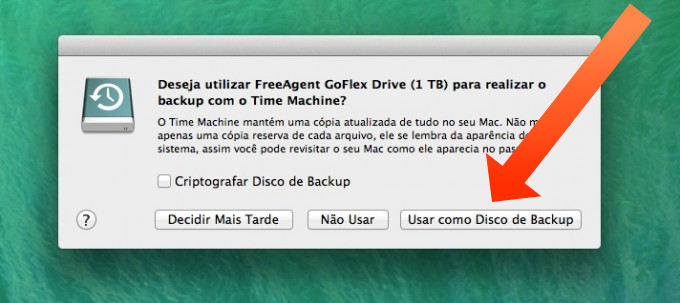
Aqui já entramos no passo 3: responder às perguntas do sistema. Na janela acima, simplesmente pressione o botão “Usar como disco de backup”, no canto inferior direito. Como o Time Machine vai zerar o conteúdo do seu HD (mesmo que ele seja novinho em folha), ele vai pedir uma confirmação, como neste exemplo:
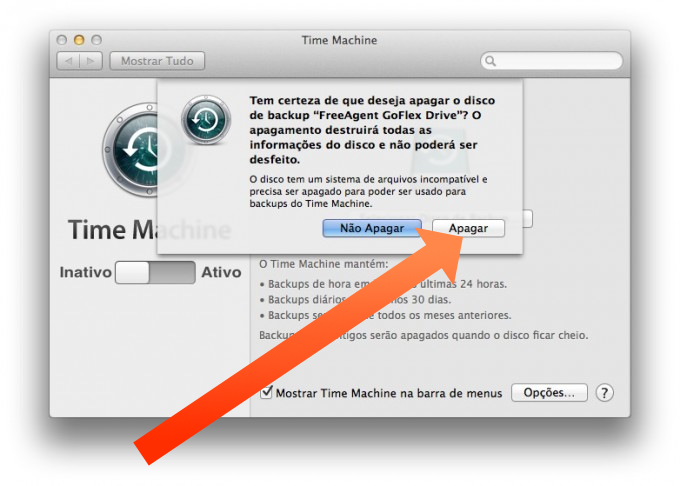
Confirme que quer apagar, pressionando o botão “Apagar”, à direita.
E pronto. É só isso. Em seguida o sistema vai exibir a tela do Time Machine, informando que ele está ativo, e quantos segundos faltam para começar o backup inicial:
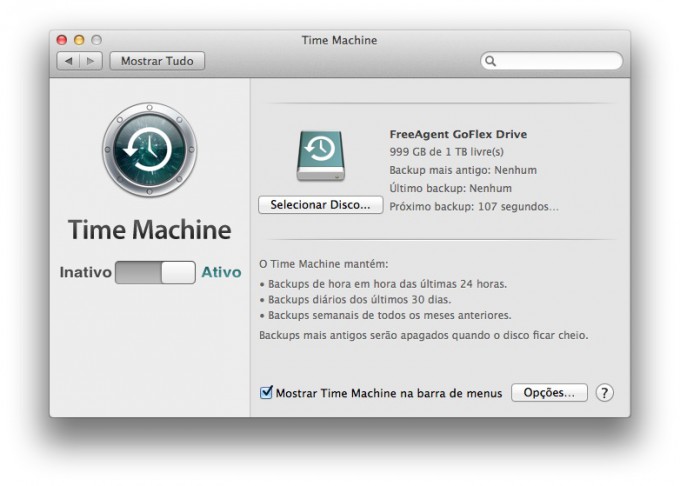
Pode fechá-la sem medo: a partir de agora, o Time Machine funcionará automaticamente. Se precisar voltar a ela, você encontrará seu ícone nas Preferências do Sistema.
Mas se deixá-la aberta, ela exibirá quanto tempo ainda falta para completar o backup inicial, que pode levar várias horas – mas os backups automáticos, a partir daí, são rápidos.
Plugue e desplugue o HD de backup com o mesmo cuidado que teria com qualquer outro HD externo, usando o botão ou opção de menu "Ejetar" antes, para prevenir a perda de dados.
Agora você já terá um eficiente e completo sistema de backup local. Se desejar dar um passo além, e configurar também um backup remoto via Internet, para o caso de roubarem o seu Mac e o HD de backup junto, ou para sinistros como incêndios e inundações, leia o artigo Backup no Mac: faça antes que você precise, que fala do Backblaze, igualmente simples de configurar.





